Erstellen eines Amazon QuickSight-Szenarios
Benutzer von Amazon QuickSight Pro können Szenarien über QuickSight-Dashboards oder über den Abschnitt Szenarien auf der QuickSight-Startseite erstellen. Benutzer können so viele Szenarien erstellen, wie sie benötigen. Jeder Benutzer kann gleichzeitig bis zu 3 aktive Szenarien haben. Jedes QuickSight-Konto unterstützt bis zu 10 aktive Szenarien gleichzeitig. Gehen Sie folgendermaßen vor, um ein Szenario in Amazon QuickSight zu erstellen.
Erstellen eines neuen Szenarios
-
Öffnen Sie die QuickSight-Konsole
. -
Führen Sie eine der folgenden Aktionen durch:
-
Öffnen Sie ein Dashboard und suchen Sie nach einer der nachstehenden Optionen:
Wählen Sie oben im Dashboard die Option Dieses Dashboard in einem Szenario analysieren aus, falls verfügbar.
Öffnen Sie in einer Grafik auf dem Dashboard das Drop-down-Menü und wählen Sie Szenario erkunden aus.
Wählen Sie Entwickeln und dann Szenario aus.
-
Wählen Sie auf der QuickSight-Startseite im Optionsbereich Szenarien aus. Wählen Sie auf der sich öffnenden Seite mit den Szenarien die Option Neues Szenario aus.
-
-
Das neue Szenario wird angezeigt. Beschreiben Sie im Textfeld das Problem, das Sie lösen möchten. Diese Eingabe ist der Ausgangspunkt für alle Datenpivots und Manipulationen, die im Szenario auftreten werden. Die Beschreibung, die Sie angeben, kann so umfassend oder spezifisch sein, wie Sie möchten, z. B. „Nutzungstrends analysieren“ oder „Nutzungsänderungen von Monat zu Monat und Jahr gegenüber dem Vorjahr auf der Grundlage der Daten des letzten Monats berechnen“. Der folgende Screenshot zeigt ein neues Amazon Q in QuickSight-Szenario.
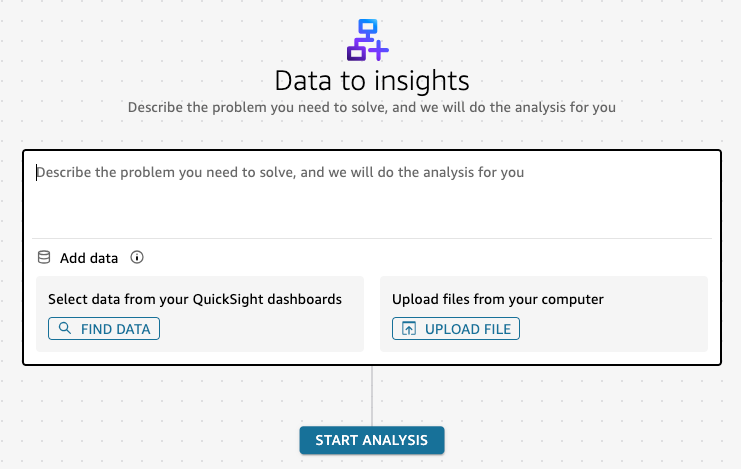
-
Fügen Sie die Daten hinzu, die Sie im Szenario verwenden möchten. Sie können Daten aus QuickSight-Dashboards auswählen oder Dateien von Ihrem Computer hochladen. Wenn Sie Daten aus einem Dashboard auswählen, wird eine Vorschau der ausgewählten Daten generiert, die Sie überprüfen können. Weitere Informationen zur Vorschau und Bearbeitung von Daten in QuickSight-Szenarien finden Sie unter Arbeiten mit Datensätzen in einem Amazon QuickSight Q-Thema.
Die folgenden Beschränkungen gelten für die Daten, die in einem Szenario verwendet werden:
-
Sie können bis zu 10 Datenquellen zu einem Szenario hinzufügen.
-
In einem Dashboard können bis zu 20 Visualisierungen gleichzeitig ausgewählt werden.
-
Hochgeladene Dateien müssen im Format
.xlsxoder.csvvorliegen und dürfen 1 GB nicht überschreiten. -
Datenquellen können bis zu 200 Spalten enthalten.
Wenn Sie dem Szenario keine Daten hinzufügen, durchsucht Amazon Q automatisch Ihre QuickSight-Dashboards nach Daten, die sich auf Ihre Problembeschreibung aus dem vorherigen Schritt beziehen.
-
-
Wählen Sie ANALYSE STARTEN.
Wenn Sie eine Analyse in einem QuickSight-Szenario starten, bereitet QuickSight Ihre Daten für die Analyse vor und gibt einen neuen Thread zurück. Der Thread enthält generierte Prompts, die zur Lösung des Problems verwendet werden können, das Sie im Szenario beschrieben haben. Ein Thread ist eine rundenbasierte kontextbezogene Konversation, die aus Prompts und Amazon Q-Antworten besteht, mit denen Sie ein bestimmtes Szenario detailliert untersuchen können. Sie können Threads verwenden, um Prompts zu schreiben, bei denen davon ausgegangen wird, dass Amazon Q sich daran erinnert, was zuvor im Thread besprochen wurde. Sie können ein Prompt wählen, um den Thread fortzusetzen, oder Sie können das Pluszeichen (+) über dem Thread wählen, um einen neuen Thread zu starten. Der neue Thread verwendet ein anderes Prompt als der erste Thread, den Sie erstellt haben. Weitere Informationen zur Arbeit mit Threads finden Sie unter Arbeiten mit Threads in einem Amazon QuickSight-Szenario.